- Τι είναι η εντολή RPM
- Σύνταξη εντολής RPM
- Επιλογές εντολών RPM
- Εγκαταστήστε τα πακέτα RPM
- Αναβάθμιση πακέτων RPM
- Καταργήστε τα πακέτα RPM
- Λίστα εγκατεστημένων πακέτων RPM
- Εμφάνιση πληροφοριών πακέτου πριν από την εγκατάσταση
- Εμφάνιση πληροφοριών πακέτου μετά την εγκατάσταση
- Ελέγξτε τις εξαρτήσεις του πακέτου πριν από την εγκατάσταση
- Λίστα όλων των αρχείων ενός εγκατεστημένου πακέτου
- Εντολή RPM σε διαφορετικές διανομές Linux
1: Τι είναι η εντολή RPM
ο RPM Το command είναι ένα εργαλείο διαχείρισης λογισμικού για λειτουργικά συστήματα Linux. Χρησιμοποιείται για τη διαχείριση της εγκατάστασης, αφαίρεσης, επαλήθευσης και αναβάθμισης πακέτων λογισμικού. RPM έχει σχεδιαστεί για να λειτουργεί με πακέτα που βρίσκονται στο RPM μορφή, η οποία είναι μια δυαδική μορφή που περιέχει όλα τα αρχεία που είναι απαραίτητα για την εγκατάσταση και την εκτέλεση του λογισμικού.
2: Σύνταξη εντολής RPM
Η βασική σύνταξη του RPM η εντολή είναι η εξής:
σ.α.λ [ ΕΠΙΛΟΓΕΣ ] [ ΠΑΚΕΤΟ ]
Εδώ, [ΕΠΙΛΟΓΕΣ] αναφέρεται στις επιλογές εντολών που μπορείτε να μεταβιβάσετε στο RPM εντολή, και [ΠΑΚΕΤΟ] αναφέρεται στο πακέτο που θέλετε να διαχειριστείτε.
3: Επιλογές εντολών RPM
Για να ελέγξετε την πλήρη λίστα επιλογών εντολών, εκτελέστε:
sudo rpm - βοήθεια
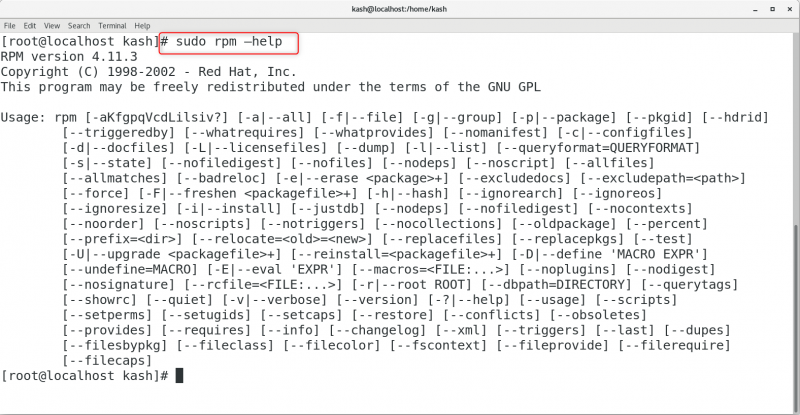
Ακολουθούν ορισμένες επιλογές που χρησιμοποιούνται συνήθως για το RPM εντολή:
-Εγώ: εγκαταστήστε ένα πακέτο
-ΣΕ: αναβάθμιση πακέτου
-Είναι: διαγραφή/αφαίρεση πακέτου
-q: ρωτήστε ένα πακέτο
-ΣΕ: επαληθεύστε ένα πακέτο
-ΦΑ: φρεσκάρετε ένα εγκατεστημένο πακέτο
-η: εμφάνιση βοήθειας για μια καθορισμένη εντολή RPM
-σε: αναλυτική λειτουργία (εμφανίζει πιο λεπτομερή έξοδο)
-δοκιμή: λειτουργία δοκιμής (προσομοίωση της καθορισμένης εντολής χωρίς να την εκτελέσετε)
–κόμβοι: παραλείψτε τους ελέγχους εξάρτησης κατά την εγκατάσταση, την αναβάθμιση ή την κατάργηση ενός πακέτου
Σημειώστε ότι υπάρχουν πολλές περισσότερες διαθέσιμες επιλογές για το RPM εντολή και μπορείτε να βρείτε μια πλήρη λίστα στο RPM εγχειρίδιο σελίδας εκτελώντας άνθρωπος σ.α.λ στο τερματικό σας.
άνδρας σ.α.λ 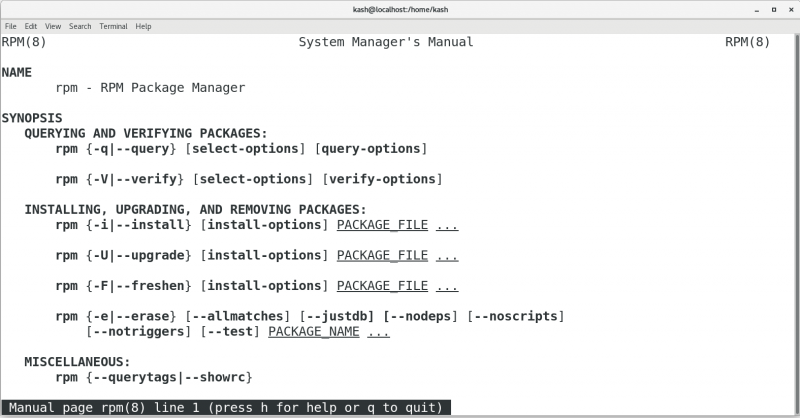
4: Εγκαταστήστε πακέτα RPM
Για να εγκαταστήσετε ένα RPM συσκευασία χρησιμοποιώντας το σ.α.λ εντολή, ακολουθήστε αυτήν τη σύνταξη:
sudo σ.α.λ -ivh [ Πακέτο ]Αυτή η εντολή περιλαμβάνει τις επιλογές
- -Εγώ για εγκατάσταση
- -σε για αναλυτική απόδοση
- -η για να εκτυπώσετε σημάδια κατακερματισμού για να υποδείξετε την πρόοδο της διαδικασίας εγκατάστασης
Πριν την εγκατάσταση, βεβαιωθείτε ότι έχετε πραγματοποιήσει λήψη του κατάλληλου αρχείου πακέτου συμβατό με την αρχιτεκτονική του συστήματός σας.
Για παράδειγμα, για να εγκαταστήσετε το βελτιωμένες στροφές vim πακέτο, χρησιμοποιήστε την ακόλουθη εντολή:
sudo σ.α.λ -ivh vim-enhanced-7.4.629- 8 .el7_9.x86_64.rpm 
Μπορούμε επίσης να εγκαταστήσουμε ένα RPM πακέτο με σύνδεσμο λήψης χρησιμοποιώντας την ακόλουθη εντολή:
sudo σ.α.λ -ivh [ Package_URL ]5: Αναβάθμιση πακέτων RPM
Κατά τη διάρκεια μιας RPM αναβάθμιση, η τρέχουσα έκδοση του πακέτου απεγκαταστάθηκε και εγκαταστάθηκε η πιο πρόσφατη έκδοση.
Η ακόλουθη εντολή μπορεί να χρησιμοποιηθεί για την αναβάθμιση πακέτων:
sudo σ.α.λ -Uvh [ Πακέτο ]Αυτή η εντολή περιλαμβάνει τις επιλογές
- -U (αναβάθμιση)
- -v (περιφερειακή λειτουργία)
- -h (εκτύπωση κατακερματισμού για εμφάνιση της διαδικασίας αναβάθμισης)
Για να αναβαθμίσετε το vim-enhanced, χρησιμοποιήστε:
sudo σ.α.λ -Uvh vim-enhanced-7.4.629- 8 .el7_9.x86_64.rpm 
Μπορεί να απαιτείται μη αυτόματη εγκατάσταση πρόσθετων εξαρτήσεων, εάν τις απαιτεί η νέα έκδοση. Στην έξοδο μετά την εκτέλεση της εντολής, το RPM εμφανίζει τις απαιτούμενες εξαρτήσεις που λείπουν.
Πρόσθεσε το -κόμβοι επιλογή στην εντολή για παράβλεψη του μηνύματος και ενημέρωση χωρίς εξαρτήσεις:
sudo σ.α.λ -Uvh --κόμβοι [ Πακέτο ]6: Καταργήστε τα πακέτα RPM
Για να αφαιρέσετε RPM πακέτα, τρέξτε:
sudo σ.α.λ -Είναι [ Πακέτο ]Για παράδειγμα, για να αφαιρέσετε το ενισχυμένο με vim RPM , τρέξιμο:
sudo σ.α.λ -Είναι ενισχυμένο με vim 
Χρησιμοποιώντας ναι είναι μια άλλη επιλογή για απεγκατάσταση RPM πακέτα.
sudo yum αφαιρέστε [ Πακέτο ]Για παράδειγμα, για να αφαιρέσετε το vim χρησιμοποιώντας ναι εκτέλεση εντολής:
sudo yum αφαιρέστε vim-enhanced.x86_64 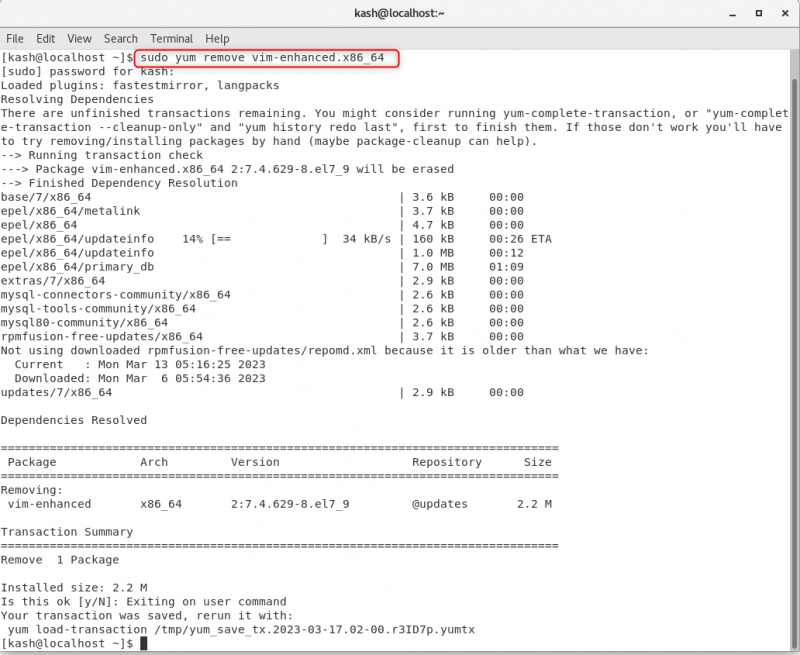
7: Λίστα εγκατεστημένων πακέτων RPM
Εκτελέστε την ακόλουθη εντολή για να παραθέσετε όλα τα εγκατεστημένα RPM πακέτα:
sudo σ.α.λ -qaΗ εντολή περιλαμβάνει το -qa επιλογή, η οποία καθοδηγεί RPM να ρωτήσω όλους.
8: Εμφάνιση πληροφοριών πακέτου πριν από την εγκατάσταση
Πριν εγκαταστήσετε ένα πακέτο, η ακόλουθη εντολή εμφανίζει πληροφορίες σχετικά με το RPM πακέτο:
sudo σ.α.λ - κιπ [ Πακέτο ]Για να λάβετε πληροφορίες σχετικά με ένα πακέτο και να επιβεβαιώσετε την εγκυρότητά του, χρησιμοποιήστε τις επιλογές:
- -τσι (πληροφορίες ερωτήματος)
- -Π (ερώτηση/επαλήθευση πακέτου)
Για παράδειγμα, για να εμφανίσετε τις πληροφορίες που σχετίζονται με την εκτέλεση του πακέτου RPM ενισχυμένης με vim:
sudo σ.α.λ - κιπ vim-enhanced-7.4.629- 8 .el7_9.x86_64.rpm 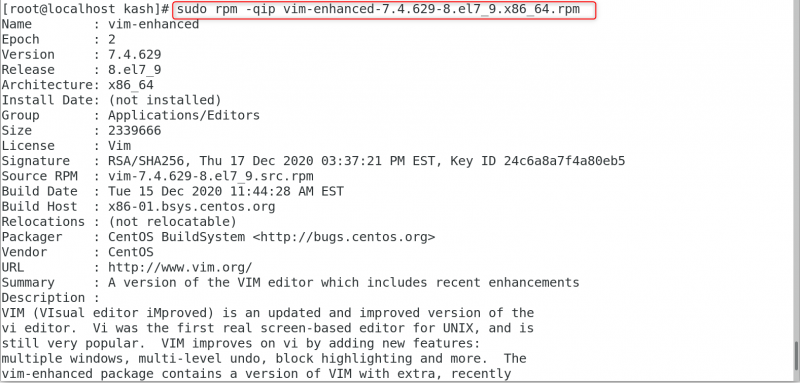
9: Εμφάνιση πληροφοριών πακέτου μετά την εγκατάσταση
Ενα RPM οι διαθέσιμες πληροφορίες του πακέτου μπορούν να προβληθούν χρησιμοποιώντας το -τσι επιλογή, η οποία δίνει εντολή στο πρόγραμμα να ρωτήσει τις λεπτομέρειες του πακέτου:
sudo σ.α.λ -τσι [ Πακέτο ]Η έξοδος μας δίνει πληροφορίες όπως λεπτομέρειες πακέτου.
Για παράδειγμα, η ακόλουθη εντολή θα μας δώσει πληροφορίες σχετικές με ενισχυμένο με vim :
sudo σ.α.λ -τσι ενισχυμένο με vim 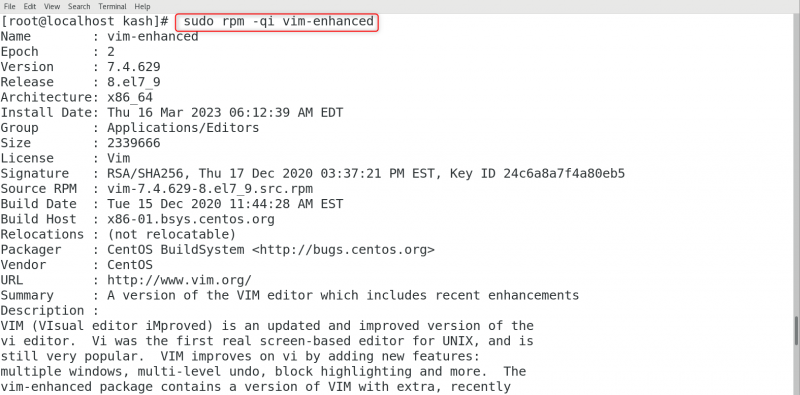
10: Ελέγξτε τις εξαρτήσεις του πακέτου RPM πριν από την εγκατάσταση
ο RPM Οι εντολές μας επιτρέπουν επίσης να ελέγξουμε τις εξαρτήσεις των πακέτων πριν μπορέσουμε να τα εγκαταστήσουμε. Βεβαιωθείτε ότι το RPM Το πακέτο έχει ήδη ληφθεί για το οποίο θέλετε να δείτε τη λίστα των εξαρτήσεων.
Η σύνταξη εντολών που χρησιμοποιούμε είναι:
σ.α.λ -qpR [ Πακέτο ]Ακολουθεί η λίστα των επιλογών που περιλαμβάνει αυτή η εντολή:
- -q (μορφή ερωτήματος)
- -p (ερώτημα/επαλήθευση πακέτου)
- -R (κατάλογος εξαρτήσεων πακέτου)
Για παράδειγμα, για να παραθέσετε όλες τις απαιτούμενες εξαρτήσεις κατά ενισχυμένο με vim πακέτο που μπορείτε να εκτελέσετε:
σ.α.λ -qpR vim-enhanced-7.4.629- 8 .el7_9.x86_64.rpm 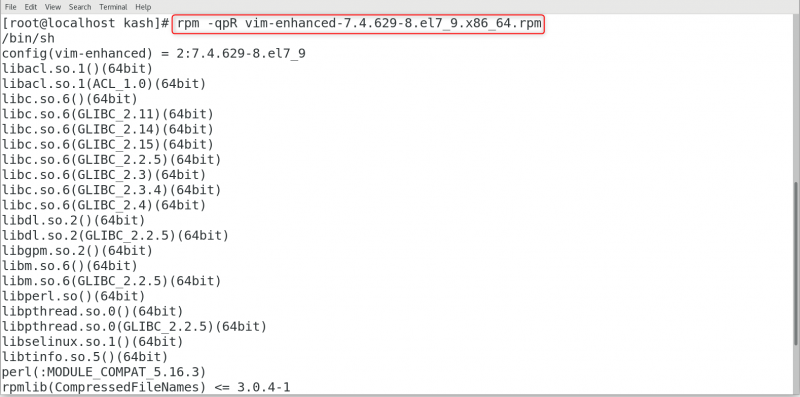
11: Καταχωρίστε όλα τα αρχεία ενός εγκατεστημένου πακέτου
Μπορούμε επίσης να παραθέσουμε όλα τα αρχεία που σχετίζονται με ένα πακέτο χρησιμοποιώντας -ql επιλογή, αυτό θα δώσει οδηγίες RPM για να ρωτήσετε τη λίστα:
sudo σ.α.λ -ql [ Πακέτο ]Για παράδειγμα, μπορούμε να απαριθμήσουμε βελτιωμένες στροφές vim αρχεία πακέτων χρησιμοποιώντας:
sudo σ.α.λ -ql ενισχυμένο με vim 
12: Εντολή RPM σε διαφορετικές διανομές Linux
Ενώ η εντολή RPM λειτουργεί παρόμοια σε διαφορετικές διανομές Linux, ενδέχεται να υπάρχουν κάποιες διαφορές στη χρήση και τη σύνταξη. Ακολουθεί μια σύντομη επισκόπηση των εντολών RPM σε διαφορετικές διανομές Linux:
Διαχείριση πακέτων RPM σε συστήματα που βασίζονται σε Red Hat
Σε Με βάση το Red Hat συστήματα, RPM είναι ο προεπιλεγμένος διαχειριστής πακέτων. ο RPM Το σύστημα διαχείρισης πακέτων χρησιμοποιείται για τη διαχείριση πακέτων λογισμικού σε αυτά τα συστήματα. Για να εγκαταστήσετε ένα πακέτο σε ένα σύστημα που βασίζεται σε Red Hat, μπορείτε να χρησιμοποιήσετε την ακόλουθη εντολή:
sudo yum εγκατάσταση [ ΠΑΚΕΤΟ ]Για να αφαιρέσετε ένα πακέτο, μπορείτε να χρησιμοποιήσετε την ακόλουθη εντολή:
sudo yum αφαιρέστε [ ΠΑΚΕΤΟ ]Διαχείριση πακέτων RPM σε συστήματα που βασίζονται σε Debian
Στα συστήματα που βασίζονται στο Debian, ο προεπιλεγμένος διαχειριστής πακέτων είναι κατάλληλος. Ωστόσο, μπορείτε ακόμα να χρησιμοποιήσετε το RPM για τη διαχείριση πακέτων σε αυτά τα συστήματα.
RPM είναι ένας διαχειριστής πακέτων για το σύστημα Red Hat, επομένως από προεπιλογή δεν είναι εγκατεστημένο στο Debian. Για να εγκαταστήσετε το RPM διαχειριστής πακέτων σε ένα σύστημα Linux που βασίζεται στο Debian, εκτελέστε:
sudo κατάλληλος εγκαθιστώ σ.α.λ 

Για να εγκαταστήσετε ένα πακέτο σε ένα σύστημα που βασίζεται στο Debian χρησιμοποιώντας RPM , μπορείτε να χρησιμοποιήσετε την ακόλουθη εντολή:
sudo εξωγήινο -Εγώ [ PACKAGE.rpm ]Σημείωση: ο εξωγήινο το βοηθητικό πρόγραμμα θα μετατρέψει το RPM πακέτο στο deb, το οποίο μπορείτε να εγκαταστήσετε χρησιμοποιώντας την ακόλουθη εντολή:
sudo κατάλληλος εγκαθιστώ . /< deb_file >Διαχείριση πακέτων RPM σε συστήματα βασισμένα σε αψίδες
Στα συστήματα που βασίζονται στο Arch, ο προεπιλεγμένος διαχειριστής πακέτων είναι pacman . Ωστόσο, μπορείτε ακόμα να χρησιμοποιήσετε RPM για τη διαχείριση πακέτων σε αυτά τα συστήματα. Για να εγκαταστήσετε ένα πακέτο σε σύστημα που βασίζεται σε Arch χρησιμοποιώντας RPM , μπορείτε να χρησιμοποιήσετε την ακόλουθη εντολή:
sudo pacman -ΣΕ [ PACKAGE.rpm ]συμπέρασμα
ο RPM Το command είναι ένα ισχυρό εργαλείο για τη διαχείριση πακέτων λογισμικού στο Linux. Είτε εγκαθιστάτε νέα πακέτα, είτε αναβαθμίζετε υπάρχοντα είτε αφαιρείτε παλιά, RPM καθιστά εύκολο να διατηρείτε το σύστημά σας ενημερωμένο και να λειτουργεί ομαλά. Ακολουθώντας τις συμβουλές και τα κόλπα που αναφέρονται σε αυτό το άρθρο, μπορείτε να γίνετε ικανοί στη χρήση του RPM εντολή για τη διαχείριση πακέτων λογισμικού.